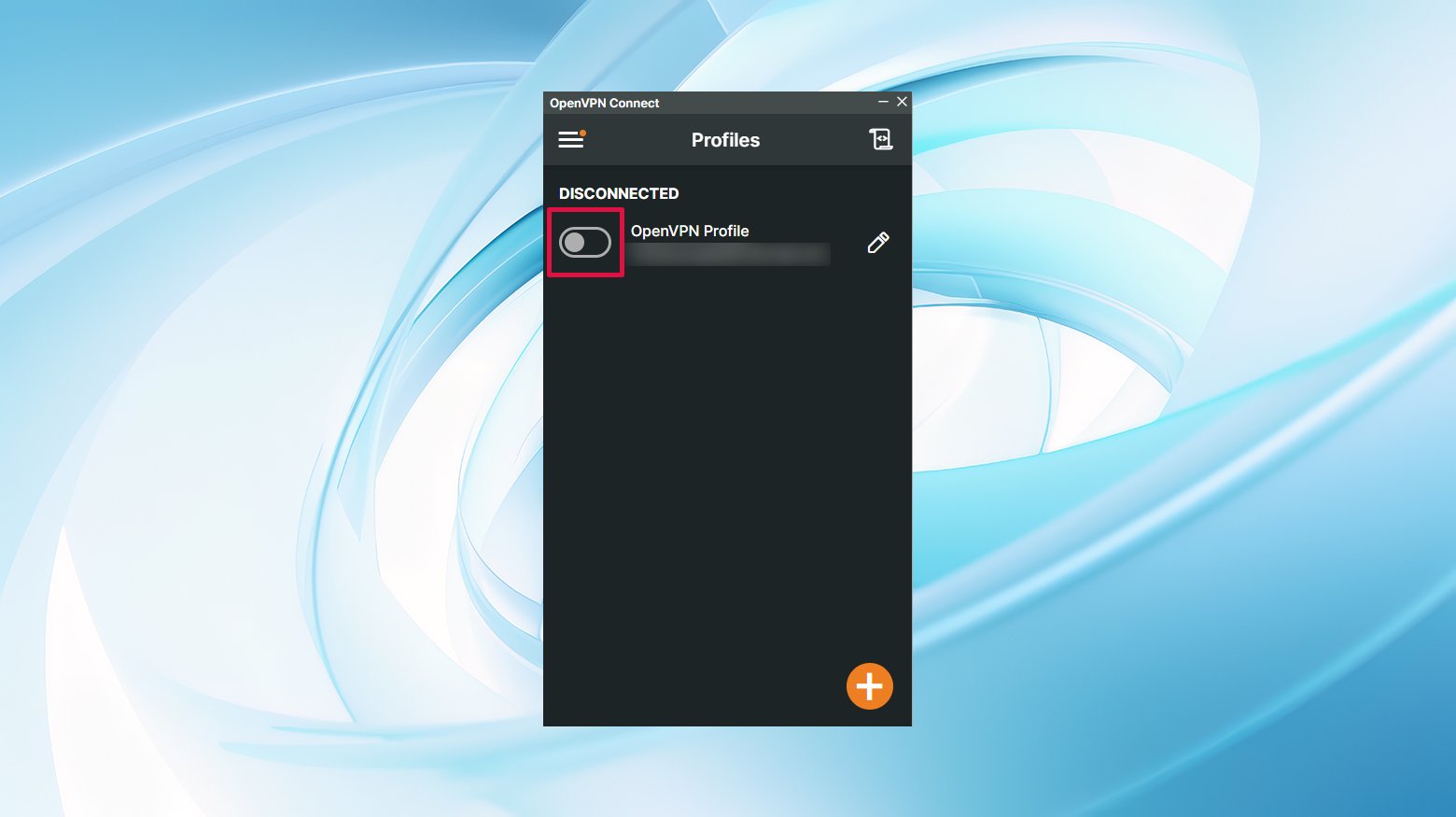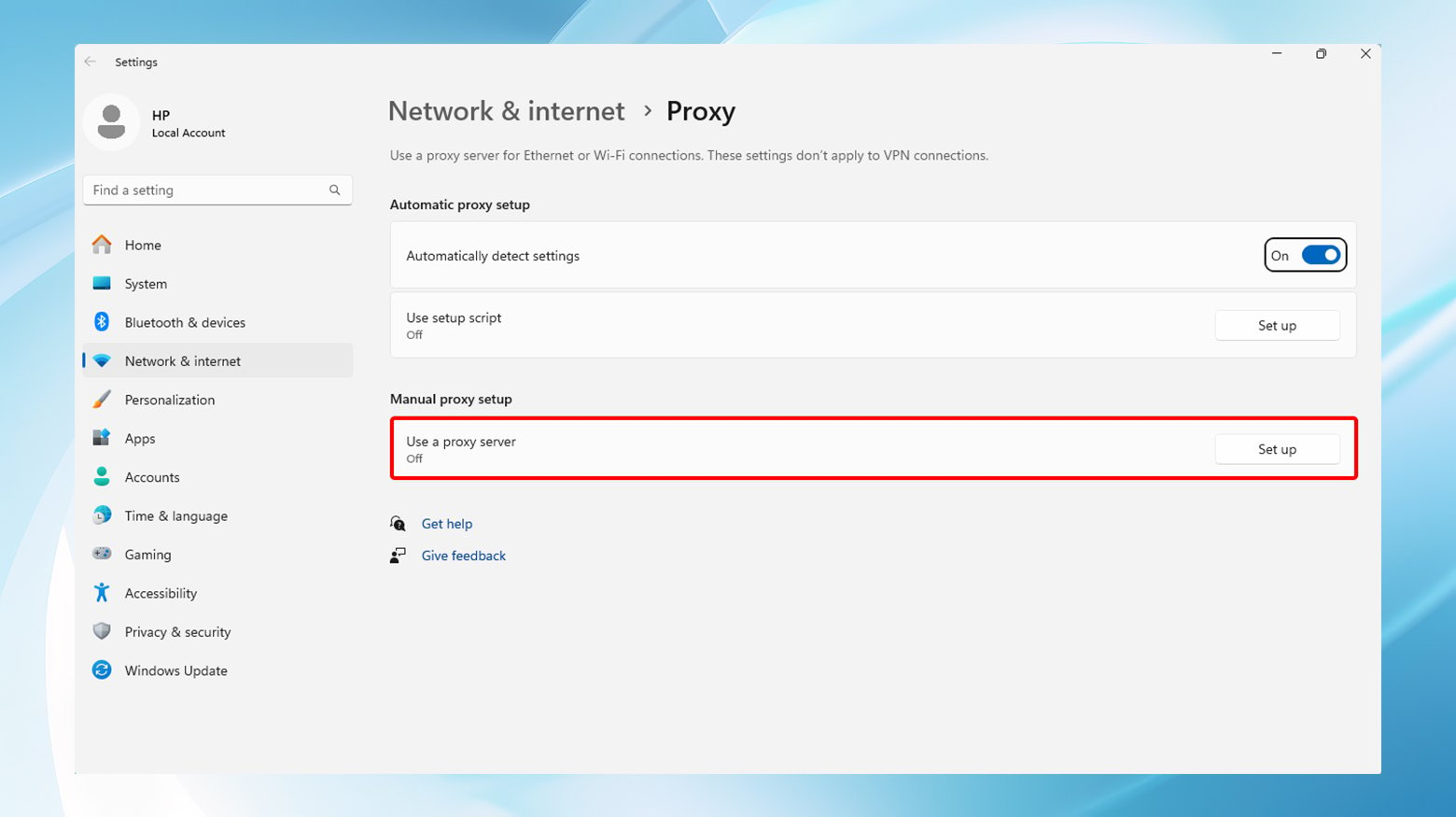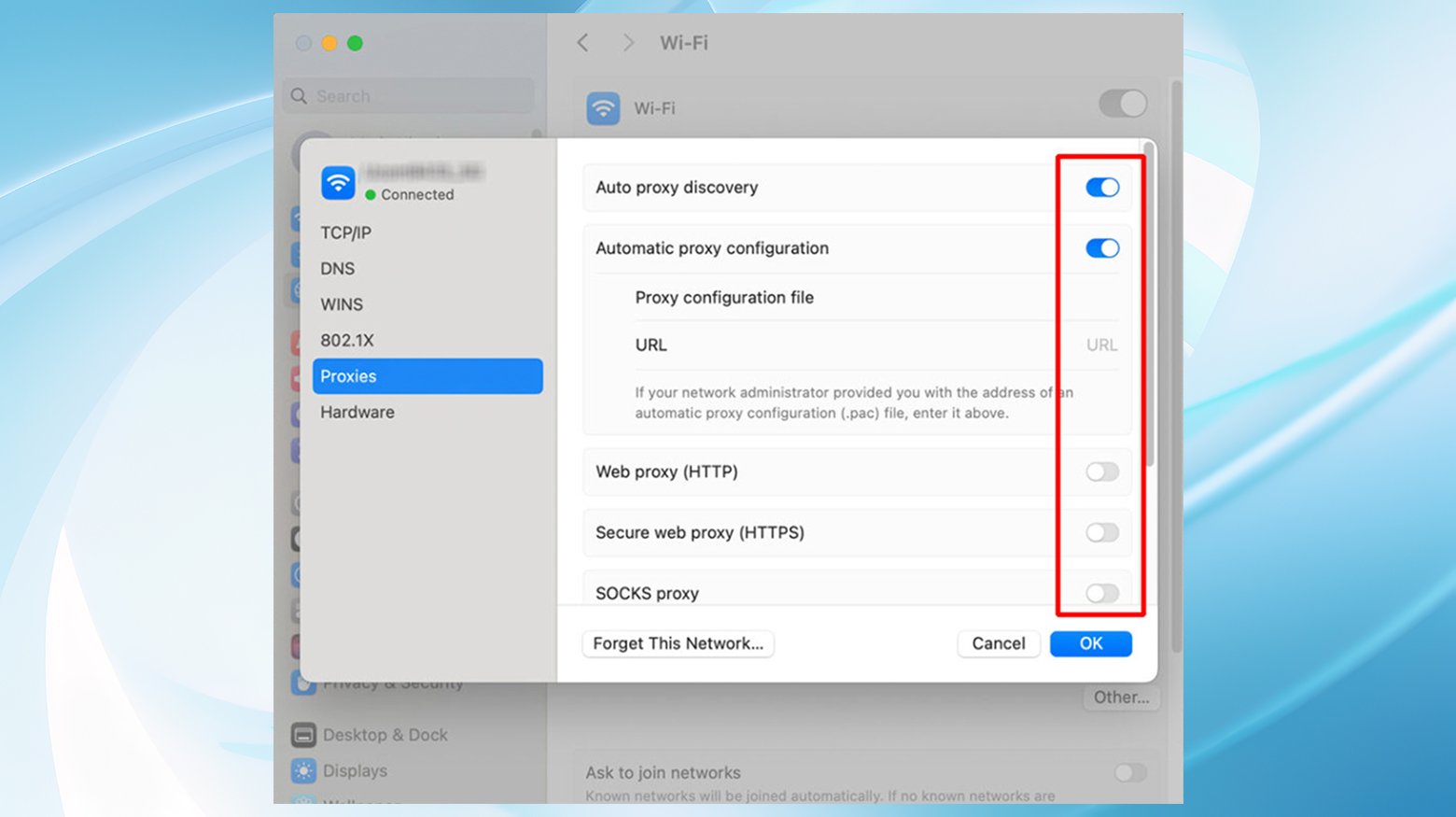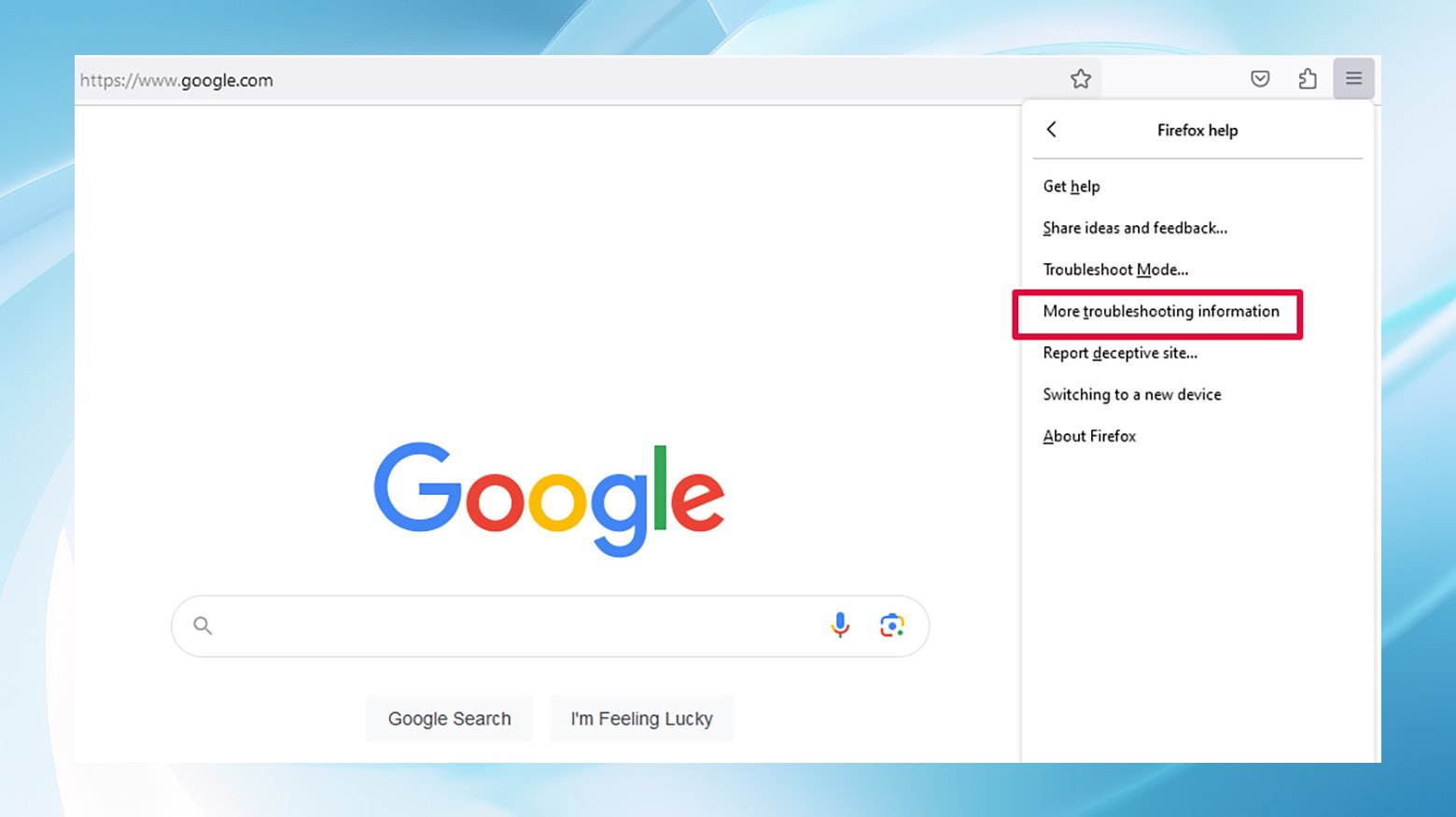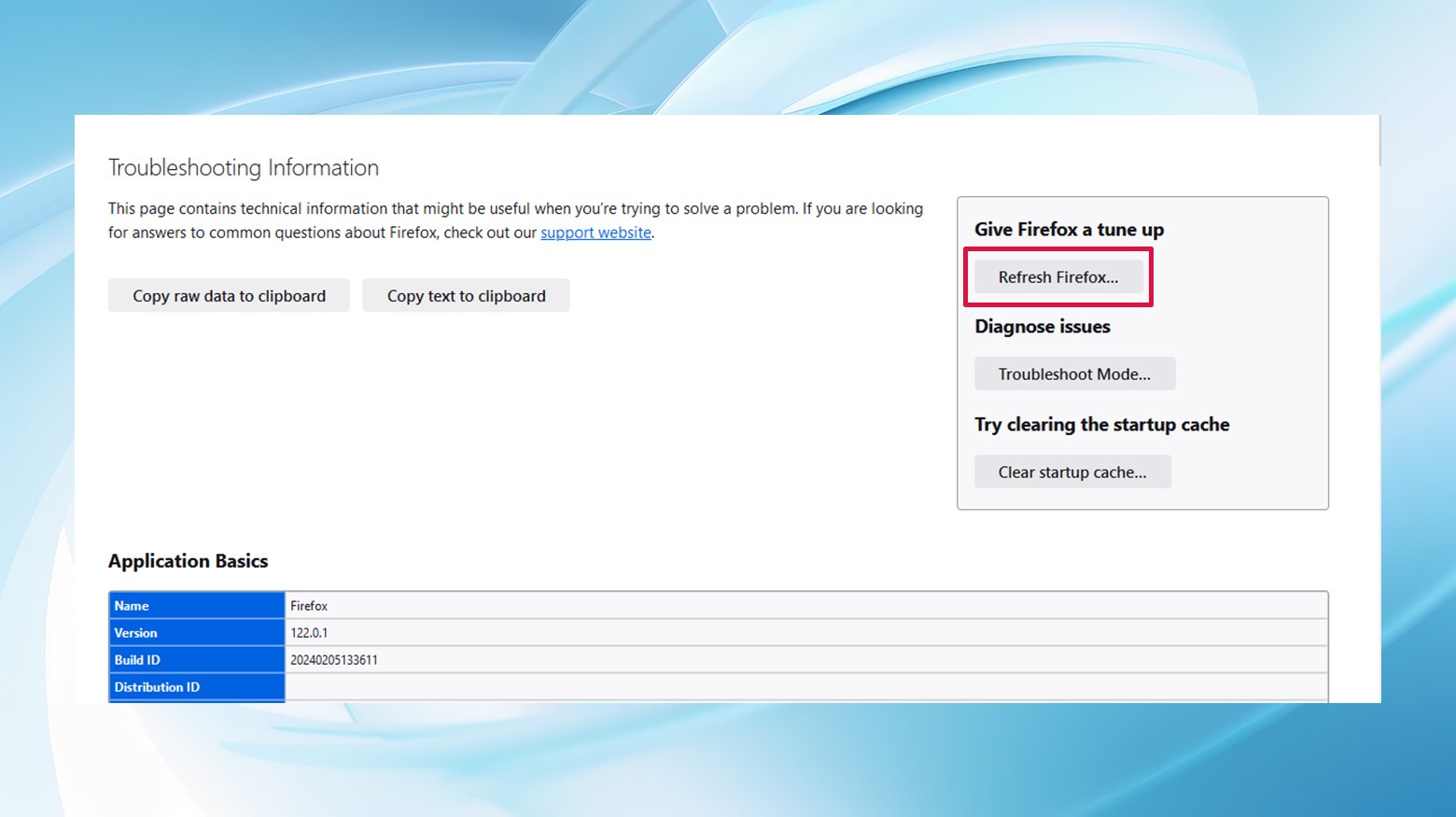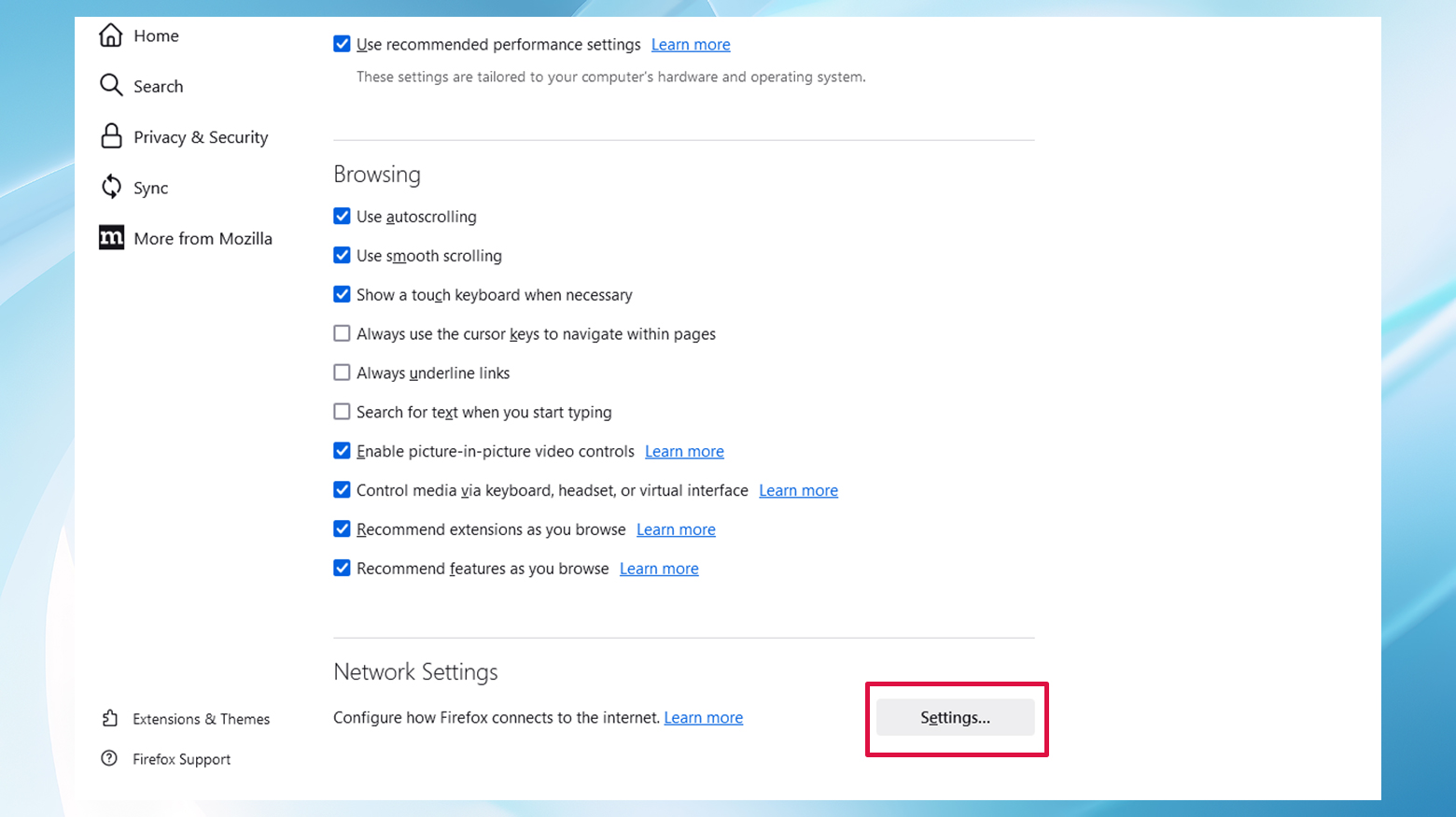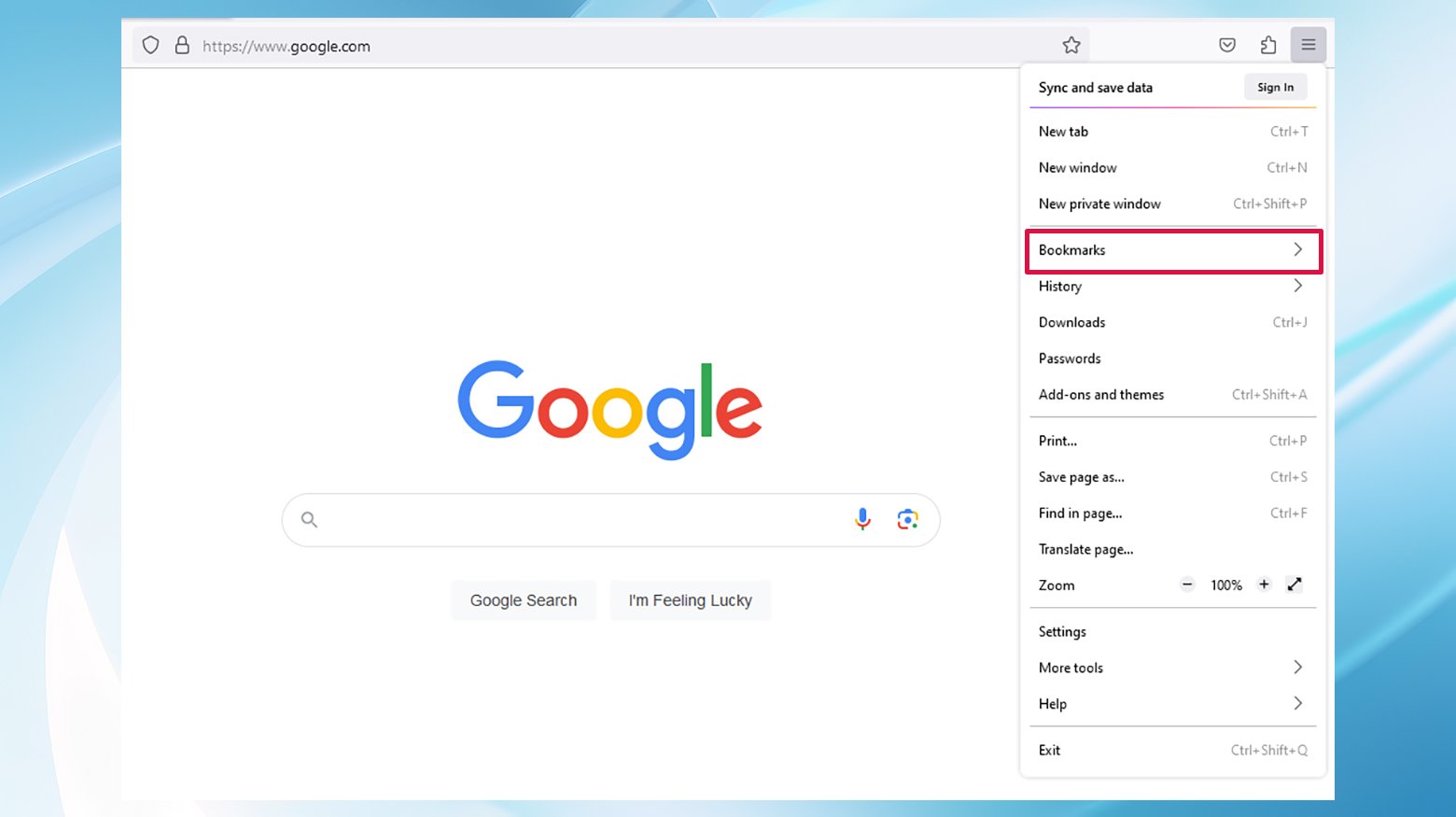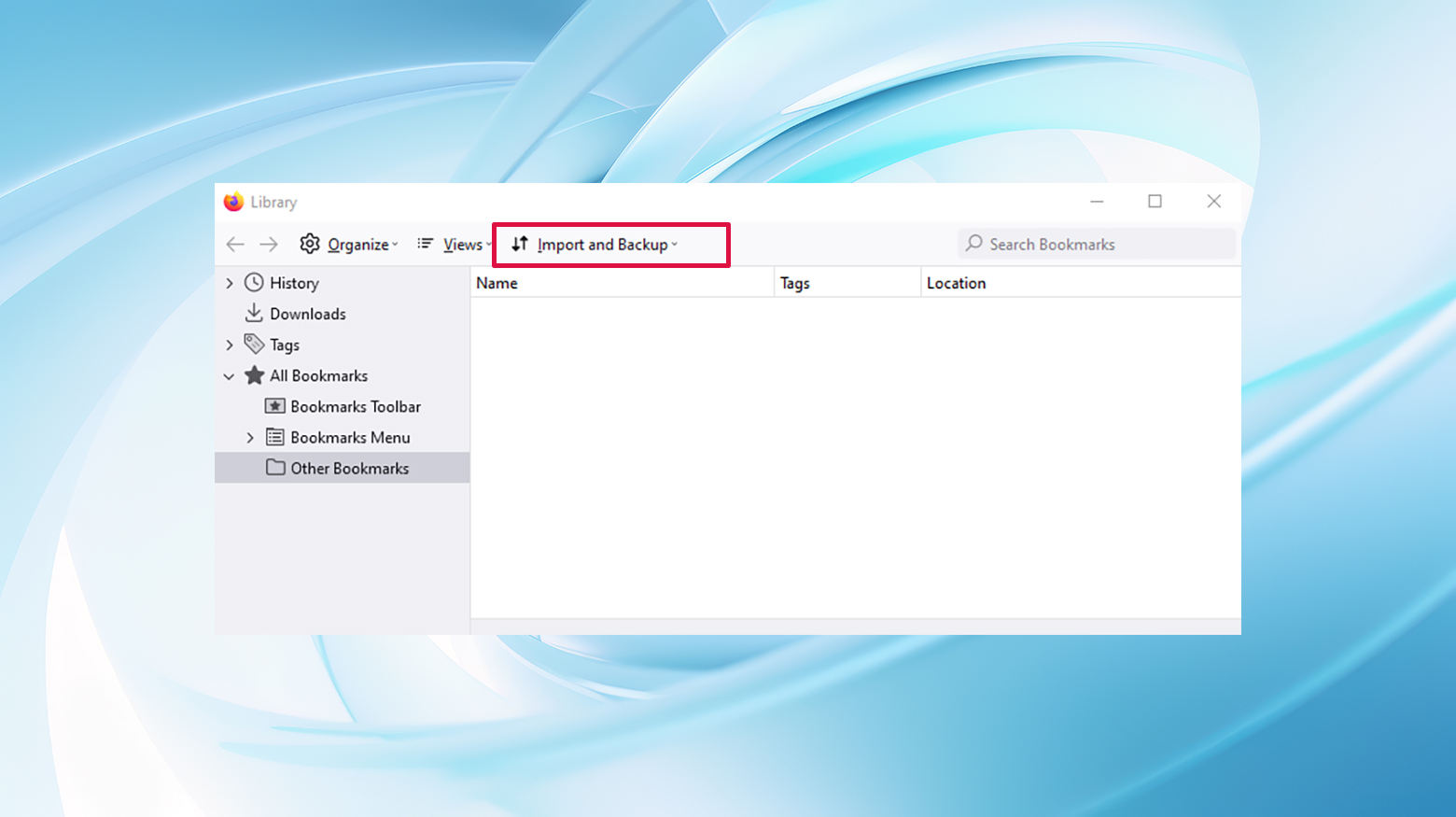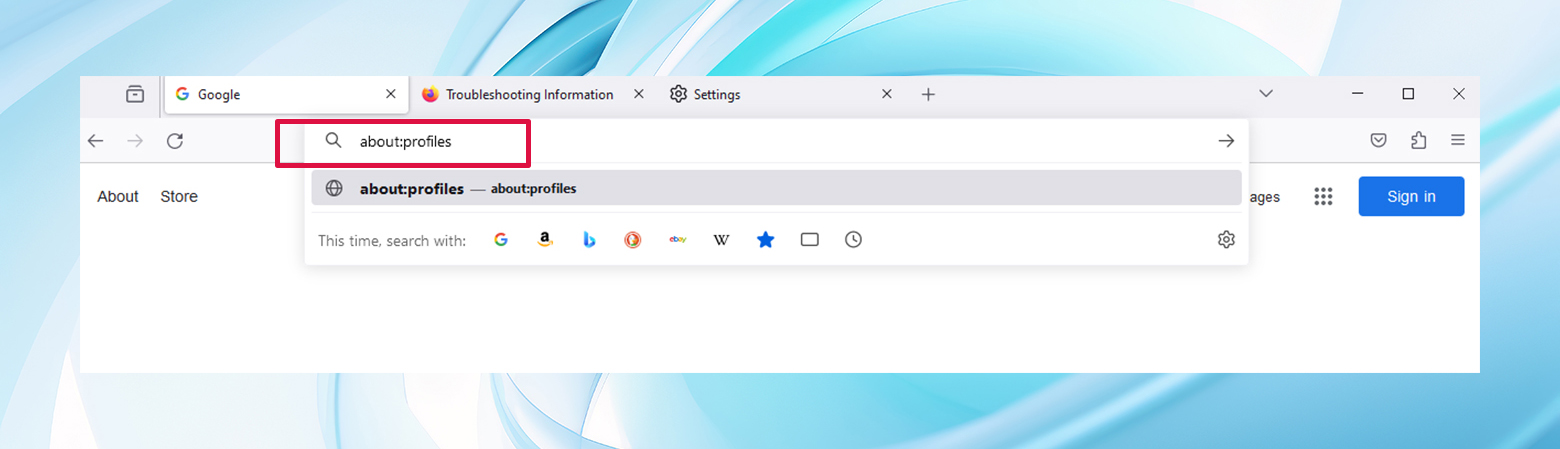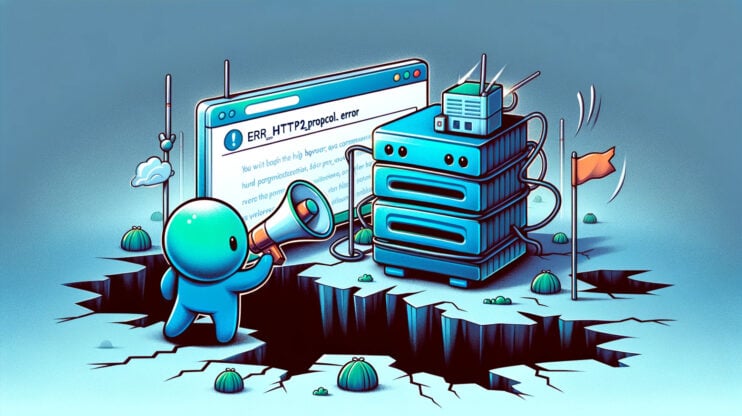Encontrarte con el error PR_END_OF_FILE_ERROR puede ser un poco desconcertante, sobre todo si estás navegando felizmente por la web en un momento y de repente te topas con un muro al siguiente.
Este error, exclusivo de los usuarios de Firefox, señala un contratiempo al establecer conexiones seguras.
But here’s the good news: fixing it is well within your grasp, and you don’t need to be a tech wizard to do so.
Comprender el PR_END_OF_FILE_ERROR
En el fondo, el PR_END_OF_FILE_ERROR trata de asegurar conexiones que van mal.
Firefox, al intentar estrechar la mano con un sitio web a través de un canal cifrado, hojea su lista de conjuntos de cifrado.
Piensa en los conjuntos de cifrado como un código secreto de apretón de manos entre tu navegador y el sitio web.
Si Firefox no puede encontrar un apretón de manos secreto que coincida (conjunto de cifrado), se echa las manos a la cabeza, dando lugar a este error.
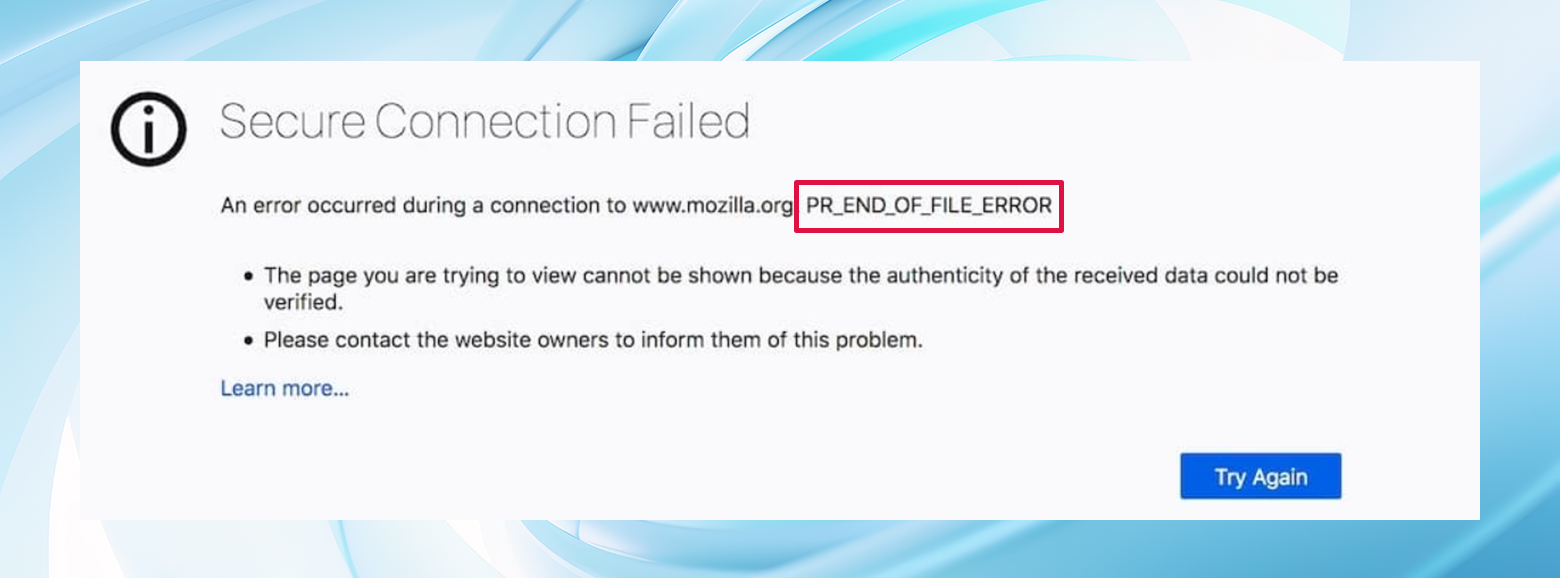
Este mensaje de error es básicamente la forma que tiene Firefox de decir: «He probado todos los apretones de manos secretos que conozco y ninguno ha funcionado».
Es propio de Firefox, lo que significa que los usuarios de Chrome o Safari se ahorran esta molestia.
El problema suele deberse a problemas del cliente, como un navegador mal configurado o interferencias de software de terceros.
Causas habituales de este error
Profundizando un poco más, varios sospechosos habituales pueden provocar este error:
- Un perfil de navegador se ha vuelto fraudulento, lo cual es algo común, y señala por qué esto tiende a ser un problema específico de Firefox.
- Desajustes de cifrado, cuando los códigos secretos del apretón de manos no coinciden.
- Las configuraciones de VPN o proxy provocan crisis de identidad en tu conexión.
- El software de seguridad de terceros se vuelve un poco demasiado entusiasta y bloquea conexiones que no debería.
Say goodbye to website errors
Achieve peace of mind with 99.99% uptime on 10Web Managed
WordPress Hosting, powered by Google Cloud.
Solucionar el PR_END_OF_FILE_ERROR: guía paso a paso
Encontrarte con el error PR_END_OF_FILE_ERROR puede ser frustrante.
Por suerte, hay varias soluciones que puedes probar para resolver este error.
Empezaremos por descartar problemas con el antivirus y la VPN y, a continuación, nos meteremos bajo el capó de Firefox para comprobarlo.
Arremanguémonos y hagamos algunos arreglos:
1. Desactiva el antivirus o el software de seguridad
El software de seguridad puede interferir a veces con la capacidad de tu navegador para establecer una conexión segura.
Deshabilitarlo temporalmente puede ayudarte a identificar si es la causa del PR_END_OF_FILE_ERROR.
- Abre tu software de seguridad: Navega hasta el panel de control del software de seguridad haciendo clic en su icono en la bandeja del sistema (Windows) o en la barra de menús (macOS).
- Busca la opción de desactivar: Busca una opción que diga «Desactivar», «Apagar» o algo similar.
Puede estar en «Configuración» o ser accesible directamente desde el panel de control. - Desactiva temporalmente el software: Elige desactivar el software temporalmente.
Algunos programas pueden preguntarte cuánto tiempo quieres desactivar la protección; si es así, selecciona el menor tiempo posible. - Reinicia tu ordenador: Después de desactivar, reinicia tu ordenador para asegurarte de que los cambios se aplican completamente.
- Prueba en Firefox: Abre Firefox e intenta acceder de nuevo al sitio web.
Si el error no aparece, es probable que el software de seguridad estuviera causando el problema.
2. Desactiva tu VPN o Proxy
Las VPN y los servidores proxy también pueden provocar este error al interferir con la conexión SSL.
Intenta desactivar temporalmente cualquier conexión VPN o proxy mientras resuelves el problema del PR_END_OF_FILE_ERROR.
Para VPN:
- Abre tu aplicación VPN: Inicia el software VPN que estés utilizando.
- Desactiva la VPN: Busca un botón o interruptor dentro de la aplicación que te permita desconectar o apagar la VPN.

- Verifica la desconexión: Asegúrate de que la VPN está totalmente desconectada comprobando el estado de la aplicación.
Para proxy en Windows:
- Pulsa la tecla de Windows + I para abrir Configuración y, a continuación, ve a Red e Internet > Proxy.
- Desactiva todas las opciones de «Configuración manual del proxy» y «Configuración automática del proxy».

Para proxy en macOS:
- Haz clic en el menú Apple > Preferencias del Sistema > Red.
- Selecciona tu conexión de red activa y haz clic en Avanzado.
- Ve a la pestaña Proxies.

- Desmarca las configuraciones de proxy que estén marcadas y haz clic en Aceptar.
- Pulsa Aplicar para guardar los cambios.
Una vez desactivado, reinicia el ordenador e intenta reproducir el error.
3. Restablecer la configuración de la Capa de sockets seguros (SSL) de Firefox
Si sigues viendo el mensaje PR_END_OF_FILE_ERROR, es hora de comprobar las cosas en Firefox.
Incluso si no has jugueteado con la configuración SSL, reiniciar Firefox puede corregir errores de configuración en los ajustes SSL, eliminando potencialmente el error.
Es un proceso sencillo y merece la pena.
- Pulsa el botón de menú (tres líneas horizontales) y selecciona Ayuda > Más información para solucionar problemas.

- Pulsa el botón Actualizar Firefox de la derecha.

- Confirma que deseas restablecer Firefox haciendo clic en Actualizar Firefox en el aviso.
- Firefox se cerrará y se restablecerá, y luego se volverá a abrir con tus datos intactos pero con la configuración restablecida.
4. Desactiva el Sistema de Nombres de Dominio (DNS) sobre HTTPS en Firefox
DNS sobre HTTPS mejora la privacidad y la seguridad, pero a veces puede causar problemas.Esta es una función destinada a mejorar la privacidad y la seguridad, pero, irónicamente, podría estar causando tus problemas de conexión segura.
Desactivar DNS sobre HTTPS en la configuración de Firefox podría ser la clave para resolver el error.
- Haz clic en el botón de menú de Firefox y selecciona Preferencias u Opciones.
- Desplázate hasta la parte inferior de la página para encontrar Configuración de red y pulsa el botón Configuración.

- Desmarca la opción Activar DNS sobre HTTPS.
- Pulsa Aceptar para guardar los cambios y cerrar la configuración de red.
5. Crear un nuevo perfil de Firefox
Si todo lo demás falla, crear un nuevo perfil de Firefox puede ser tu boleto de oro.
Sólo asegúrate de hacer una copia de seguridad y volver a importar tus marcadores para mantener tu vida digital intacta.
Para hacer una copia de seguridad y exportar tus favoritos:
- Haz clic en el botón Biblioteca (parece un libro en una estantería) de la barra de herramientas.
Si no lo encuentras, haz clic en el botón de menú (tres líneas horizontales) situado en la esquina superior derecha de la ventana del navegador. - En el menú desplegable, selecciona Marcadores.
Se abrirá un submenú.
- En la parte inferior del submenú, haz clic en Gestionar marcadores para abrir la ventana Biblioteca.
También puedes pulsar `Ctrl+Mayús+B` (en Windows) o `Comando+Mayús+B` (en macOS) como atajo para abrir directamente la ventana Biblioteca. - En la ventana Biblioteca, haz clic en Importar y copia de seguridad en la parte superior de la ventana.

- En el menú desplegable, selecciona Exportar marcadores a HTML….
- Aparecerá un cuadro de diálogo «Guardar como».
Elige dónde quieres guardar el archivo HTML en tu ordenador.
Es una buena idea nombrar el archivo con algo memorable, como «Firefox_marcadores.html», para que puedas encontrarlo fácilmente más tarde. - Tras seleccionar la ubicación y el nombre del archivo, haz clic en Guardar.
Firefox exportará todos tus marcadores al archivo HTML especificado.
Para crear un nuevo perfil e importar tus favoritos:
- Escribe «about:profiles» en la barra de direcciones de Firefox y pulsa Intro.

- Haz clic en Crear un nuevo perfil y sigue las instrucciones del asistente que aparecen en pantalla.
- Una vez creado el perfil, haz clic en Iniciar perfil en nuevo navegador.
- Para importar tus marcadores, ve a Marcadores > Mostrar todos los marcadores > Importar y hacer copia de seguridad > Importar marcadores desde HTML.
Selecciona la copia de seguridad de marcadores que exportaste anteriormente.
Evitar PR_END_OF_FILE_ERROR en el futuro
Para evitar volver a encontrarte con este error, ten en cuenta los siguientes consejos:
- Actualiza regularmente tu software de seguridad y asegúrate de que está configurado para no interferir con las conexiones SSL de tu navegador.
- Si utilizas una VPN o un proxy, asegúrate de que tiene buena reputación y está correctamente configurado.
- Mantén Firefox actualizado para asegurarte de que tienes las últimas mejoras de seguridad y rendimiento.
- Ten cuidado al modificar ajustes avanzados como SSL o DNS sobre HTTPS, a menos que estés familiarizado con estas tecnologías.
Siguiendo estos pasos y consejos, podrás resolver y prevenir el PR_END_OF_FILE_ERROR, garantizando una experiencia de navegación más fluida y segura en Firefox.
Para terminar
Aunque encontrarte con el PR_END_OF_FILE_ERROR puede interrumpir tu navegación, está lejos de ser insuperable.
Con un poco de resolución de problemas -ya sea ajustando la configuración del software de seguridad, reconfigurando las conexiones de red o empezando de cero con un nuevo perfil de navegador- puedes volver a la normalidad.
Recuerda, el objetivo es una conexión fluida y segura, y con estos consejos estarás preparado para mantenerla, asegurándote de que tu navegación con Firefox es tan fluida y segura como debería ser.
Say goodbye to website errors
Achieve peace of mind with 99.99% uptime on 10Web Managed
WordPress Hosting, powered by Google Cloud.